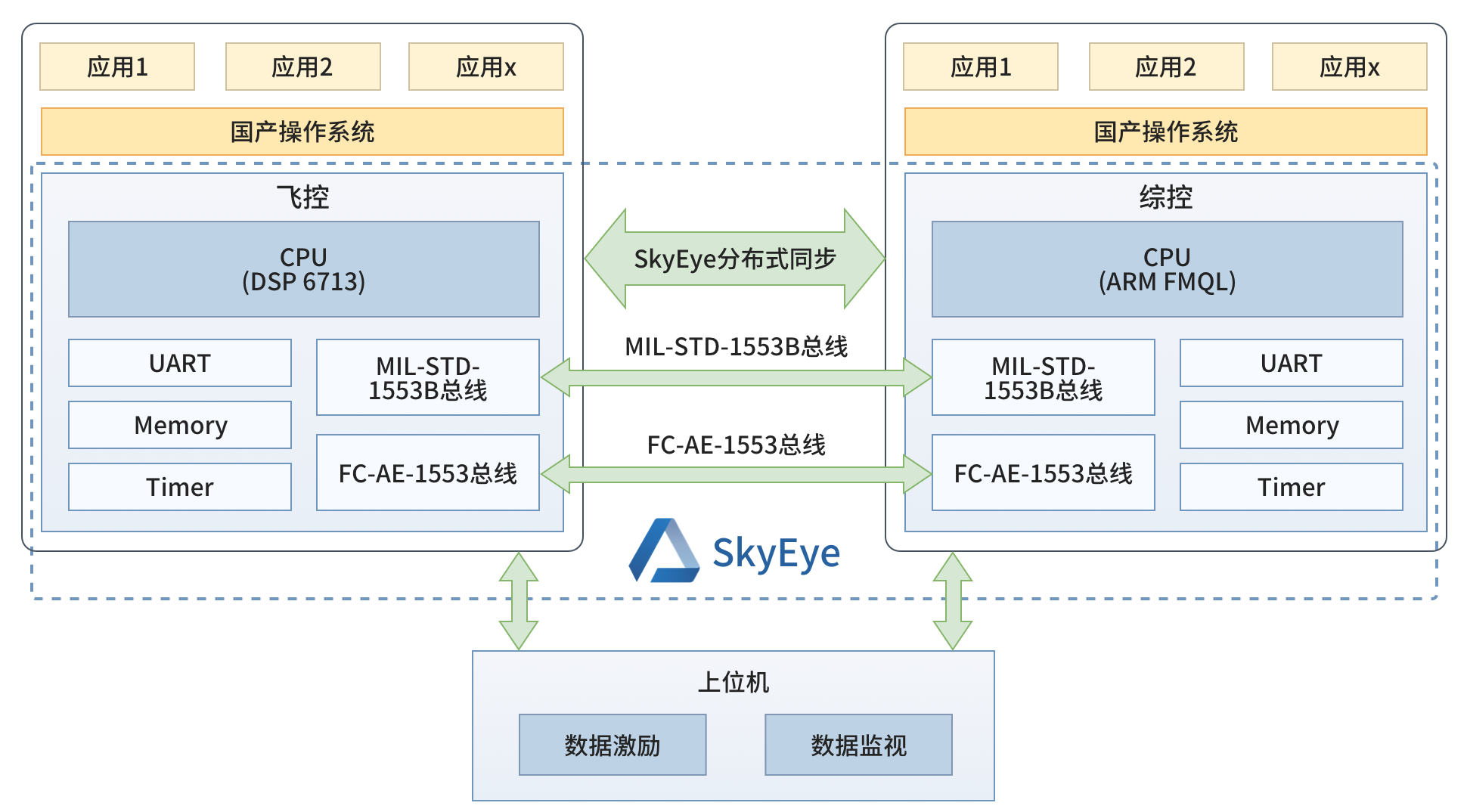本文主要是介绍IronMCC 多媒体中控系统,希望对大家解决编程问题提供一定的参考价值,需要的开发者们随着小编来一起学习吧!
IronMCC 多媒体中控系统
官网:http://ironlight.cn
软件下载:http://ironlight.cn/product/ironmcc
官方文档:http://help.ironlight.cn
可定制开发:http://ironlight.cn/app/customized
简介
IronMCC 是一款操作简单性能高效的多媒体中控系统。
IronMCC 分为PC端和移动端,PC端可以编辑页面功能并发送中控指令,PC端编辑好的项目可发布到移动端,通过编辑好的指令组件可直接操作终端设备,实现发送指令功能,与PC端一致。
支持TCP、UDP、Serial Port指令,集指令控制、视频播放为一体。


新建项目
文件->新建项目
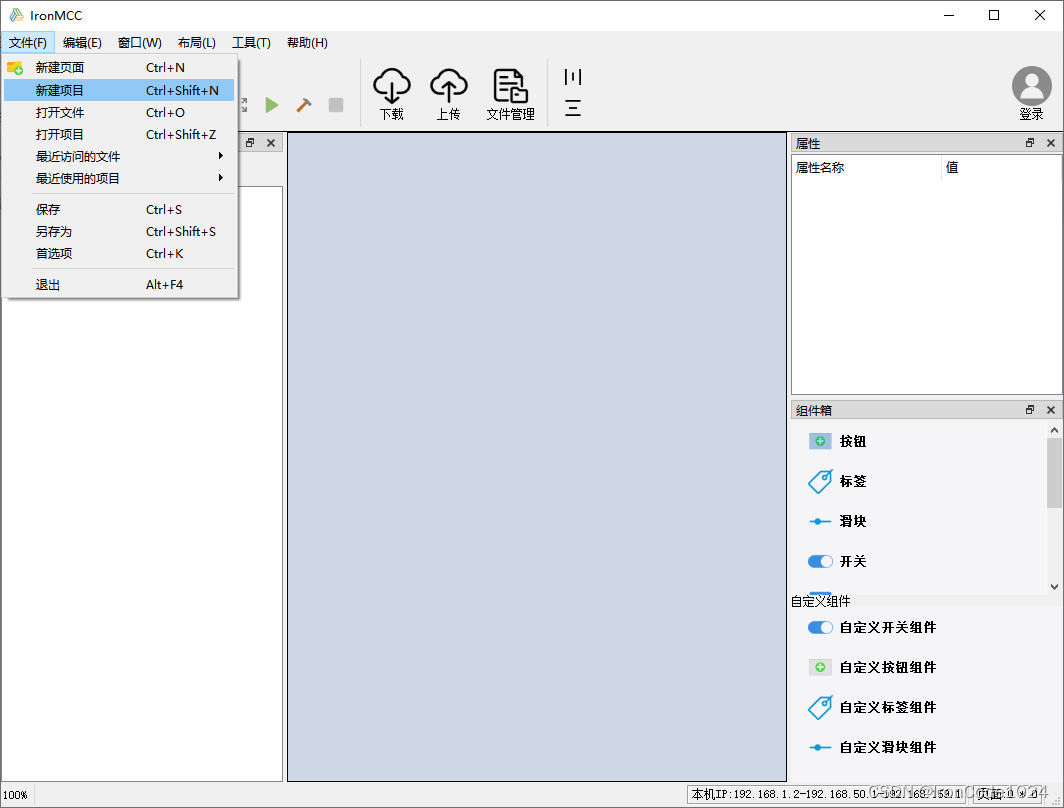
填写项目信息

添加按钮
按钮布局
- 选择工具栏中的编辑模式进入编辑状态,从
组件箱中拖出按钮到页面上,或者点击工具栏中的添加按钮 - 单击选中按钮可拖动按钮位置和改变按钮大小
- 选中按钮之后按钮的属性信息会出现在属性窗口的列表中,编辑属性列表即可修改对应的按钮属性值
按钮功能
-
编辑状态下双击按钮进入按钮功能编辑,此处可以对按钮进行功能设置。
- 功能编辑窗口如下

- 新增一个时间点(上图所示),只有新增时间点才能添加功能,时间点在一个时间轴上,可以添加多个时间点,所有功能都在当前选中的时间点中,当执行按钮操作时将按照时间轴逐步执行各个时间点的功能,时间点格式:hh:mm:ss:fff = 时:分:秒:毫秒
发送指令
- 当指令值(TCP指令、UDP指令、串口指令)为空时只对本程序接收端发送有效消息,如需对其他标准终端发送指令,在指令(TCP指令、UDP指令、串口指令)输入框填写指令值即可
- 扩展指令(TCP指令、UDP指令、串口指令)
注意:扩展旨在一个时间点中执行多个指令,向多个相同或不同的目标发送指令,扩展指令只会发送指令值中文本而不发送“发送内容”。-
点击扩展按钮添加多个TCP指令
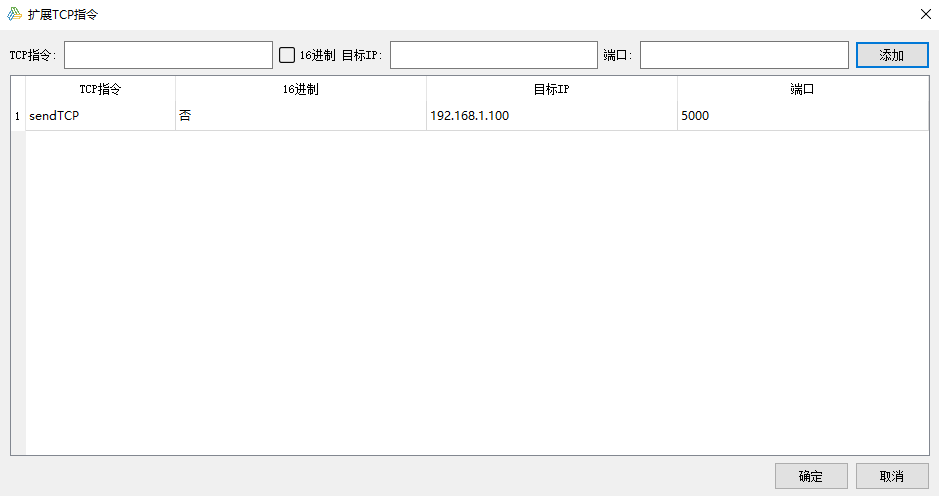
-
点击扩展按钮添加多个UDP指令
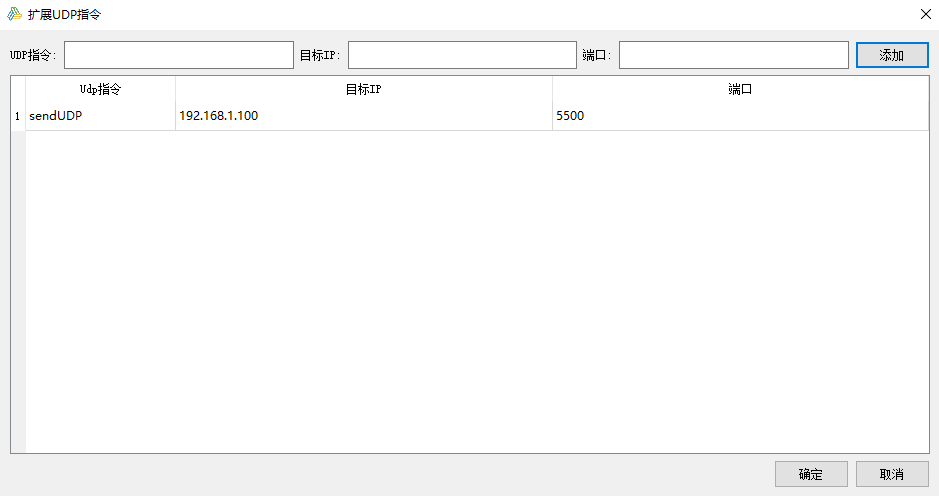
-
点击扩展按钮添加多个串口指令
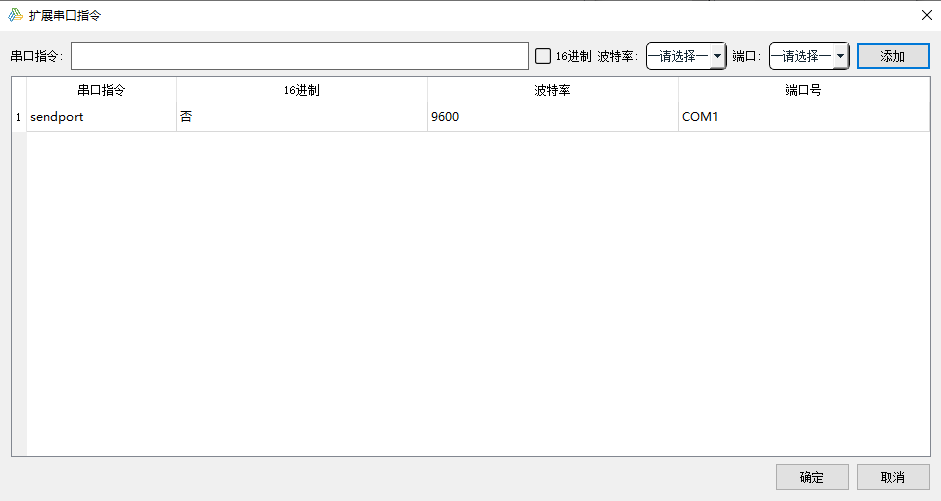
-
端口下拉框处有图标的为可使用的COM口
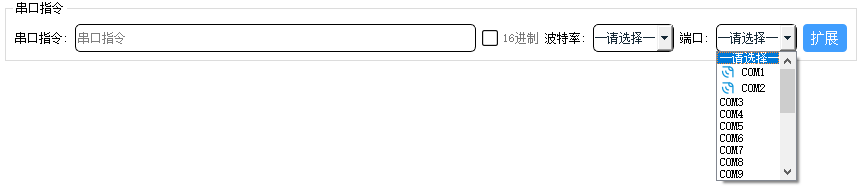
-
十六进制指令
勾选16进制复选框则按照16进制发送指令值,需要指令值实际为16进制方可勾选16进制选框,并不会进行16进制的转换
发送内容(需要IronMCCReceive接受端支持)

- 发送内容为具体的远程操作,例如:打开指定程序、播放指定目录下的视频、控制系统音量等操作
- 播放视频
- 选择视频目录,接收端会自动播放此目录下的所有视频,并按照指定的回放模式播放视频列表
- 默认视频播放为全屏播放,也可以自定义选择视频窗口的位置和大小
- 键盘码
- 可以在下拉框中选择各种键盘按钮的组合方式,也可以将光标选中键盘码的输入框中,然后依次键入键盘按键
- 点击输入框后面的按钮
 可清空键盘码
可清空键盘码
- 远程开机
- 填写远程机器的mac地址,此功能需要开启BIOS的网络唤醒支持
菜单功能
- 文件
- 新建项目
- 打开项目
- 新建页面
- 打开页面
- 保存
- 另存为
- 首选项
- 编辑
- 添加按钮
- 窗口
- 工具栏
- 组件箱
- 属性窗口
- 关闭当前页面
- 布局
- 水平对齐
- 垂直对齐
- 原始大小
- 帮助
- 登录
- 激活
- 检查更新
- 关于
IronMCC 拥有资深的开发设计团队,可根据控制需求快速定制出功能全面、界面优美的展厅中控软件,可支持移动端(手机/ipad)、功能集中控制、展项单独控制,项目管理等个性化操作。
详情请访问 http://ironlight.cn
这篇关于IronMCC 多媒体中控系统的文章就介绍到这儿,希望我们推荐的文章对编程师们有所帮助!